苹果笔记本怎么安装字体 mac的字体库在哪里
更新时间:2022-12-16 18:02:41作者:haoxt
虽然电脑已经有自带大量的常用字体,但是有些用户找不到所需的字体,于是就需要自己安装新字体。苹果笔记本电脑和普通电脑不同,许多用户不知道mac的字体库在哪里,也不知道苹果笔记本怎么安装字体,所以今天小编就来和大家分享苹果笔记本安装字体的方法。
安装方法:
1.如何在OS系统上安装字体,打开【Launchpad】-【其他】-【字体册】。即可打开苹果系统中的字体库。具体显示如图示。
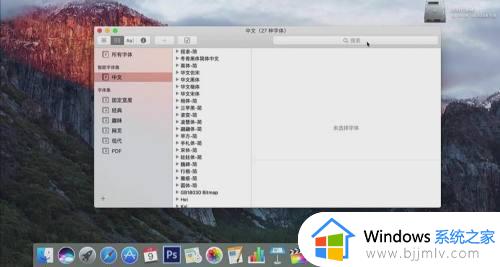
2.通过网络搜索需要下载的字体压缩包,【单击】下载文件夹。【选择】压缩字体包并解压至当前文件夹,【选择】字体文件,【双击】打开,单击【安装字体】,具体操作如图示。
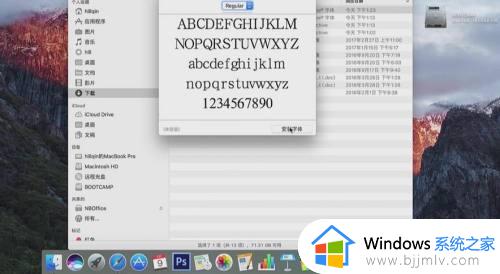
3.在Mac系统中安装中文字体库时会出现字体检测错误,提示安装的字体所产生的一些错误的信息。具体显示如图示。
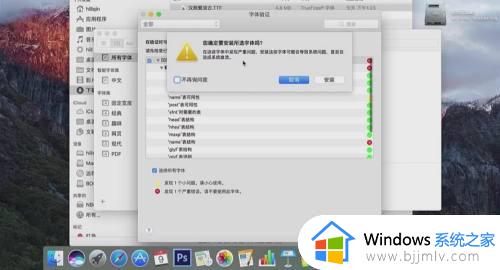
4.单击【用户】,选择【安装的字体】,即可查看安装的字体示意图。具体显示如图示。
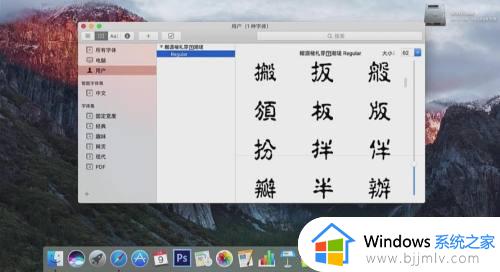
5.【打开】Keynote软件,【新建】文档,输入文本信息,【选择】安装的字体,具体预览如图示。
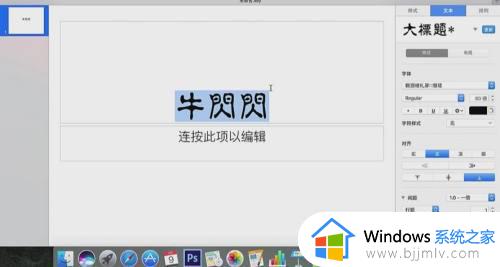
6.【打开】字体库,单击【用户】,单击【想删除的字体】,右击【移除字体文件】,具体操作如图示。
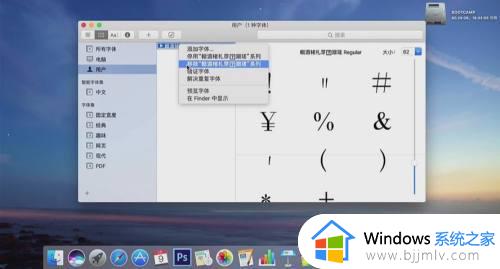
以上就是苹果笔记本怎么安装字体的完整步骤,如果你还不清楚mac电脑安装字体的流程,就可以学习下这个方法,希望对大家有帮助。
苹果笔记本怎么安装字体 mac的字体库在哪里相关教程
- 苹果笔记本字体大小怎么设置 苹果笔记本在哪里设置字体大小
- 笔记本电脑字体怎么安装 笔记本字体如何安装
- 苹果电脑ps怎么安装字体 苹果电脑怎么把字体导入ps
- cad字体库放在哪里 cad字体库文件夹位置介绍
- windows怎么装字体 电脑装字体在哪里安装
- 苹果电脑字体文件夹在哪里 苹果电脑字体文件夹在哪个位置
- 苹果笔记本删除键是哪个键 苹果笔记本删除键在哪里找
- 字体怎么安装到ps里 如何把字体安装到ps里面
- 电脑字体在哪个文件夹 电脑里的字体库在哪个位置怎么找到
- 怎么在电脑安装字体 电脑装字体怎样装
- 惠普新电脑只有c盘没有d盘怎么办 惠普电脑只有一个C盘,如何分D盘
- 惠普电脑无法启动windows怎么办?惠普电脑无法启动系统如何 处理
- host在哪个文件夹里面 电脑hosts文件夹位置介绍
- word目录怎么生成 word目录自动生成步骤
- 惠普键盘win键怎么解锁 惠普键盘win键锁了按什么解锁
- 火绒驱动版本不匹配重启没用怎么办 火绒驱动版本不匹配重启依旧不匹配如何处理
热门推荐
电脑教程推荐
win10系统推荐